Щоб отримати доступ до наведених нижче функцій, перебуваючи на звичайному екрані джерела, натисніть OK/MENU і оберіть Set destination.
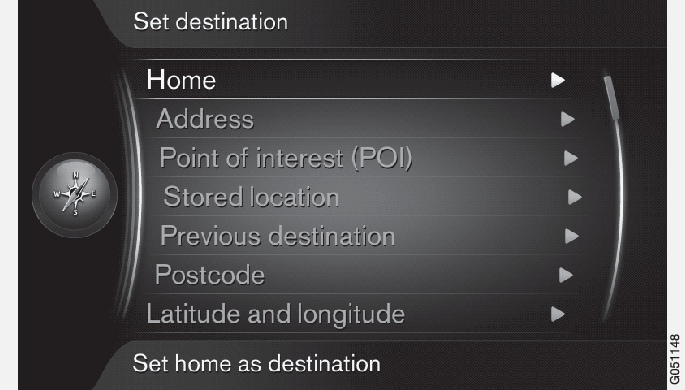
Home
Система може зберігати будь-яке розташування під опцією меню Home. Функція відображується щоразу, коли необхідно зберегти розташування:
- Save location as home + ОК.
Щоб увімкнути супроводження до пункту призначення Home:
- Виділіть + ОК.
Адреса
Достатньо ввести місто, щоб отримати маршрут із супроводженням. Система прокладе маршрут до центра міста.
Примітка
Визначення міста або району може відрізнятися від однієї країни до іншої, та навіть всередині однієї країни. У деяких випадках це стосується муніципалітету, в інших - району.
Щоб виконати пошук пункту призначення за адресою, можна використовувати наступні критерії:
- Country: - введіть країну.
- City: - введіть місто.
- Street: - введіть вулицю.
- Number: - оберіть номер будинку.
Визначні місця (POI)
Можна виконати пошук за опціями РОІ шляхом введення будь-якої з наступних опцій меню:
- За назвою
- By category
- Навколо авто
- Поблизу пункту призначення
- Навколо точки на мапі
Щоб уникнути ситуації, в якій мапу буде важко читати, кількість опцій POI, які можна одночасно переглядати на екрані обмежена - наближення ділянки мапи надає можливість переглядати декілька опцій POI.
Інформацію щодо можливостей дисплея щодо опцій POI див. опції мапи.
Приклади символів для різних опцій POI див. Інтернет-мапа - символи визначних місць (POI) .
Збережене розташування
Тут зібрані пункти призначення і локації, які були збережені під опцією меню "Зберегти".
Збережений пункт призначення і локацію можна відредагувати:
- Set single destination
- Edit
- Delete
- Delete all.
Попередні пункти призначення
Тут зберігаються попередні пункти призначення. Виділіть один з них + ОК і виберіть серед наступних критеріїв:
- Set single destination
- Information
- Save
- Delete
- Delete all.
Поштовий індекс
Пошук пункту призначення за поштовим індексом.
Примітка
Широта і довгота
Введіть пункт призначення за координатами GPS.
Спочатку визначте, в який спосіб ви хочете вводити координати GPS, виділивши Format: + OK. Потім виділіть одну з наступних опцій + OK.
- DD°MM'SS'' - розташування із зазначенням градусів, хвилин і секунд.
- Decimal - розташування із зазначенням десятинних.
Після цього введіть координати GPS і виберіть одну із наступних опцій:
- Set single destination
- Save
Точка на мапі
Показує мапу із поточним розташуванням, позначеним курсором.
Повертайте TUNE, щоб змінити масштаб мапи.
- Пересувайте (прокручуйте) мапу кнопками з цифрами, див. Інтернет-мапа - меню прокручування.
- Коли бажане розташування було знайдено, натисніть OK.
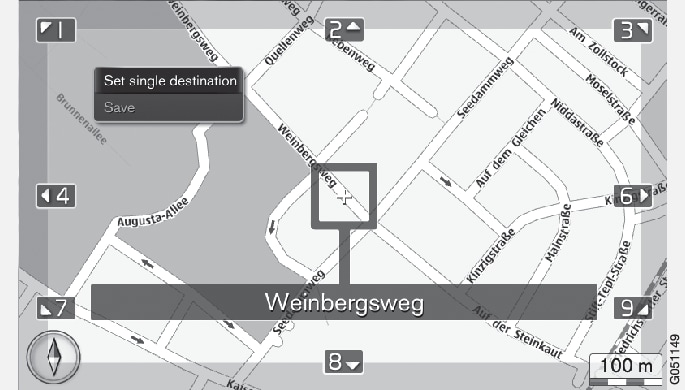
Після цього виберіть серед наступних опцій і підтвердіть за допомогою ОК:
- Set single destination
- Save